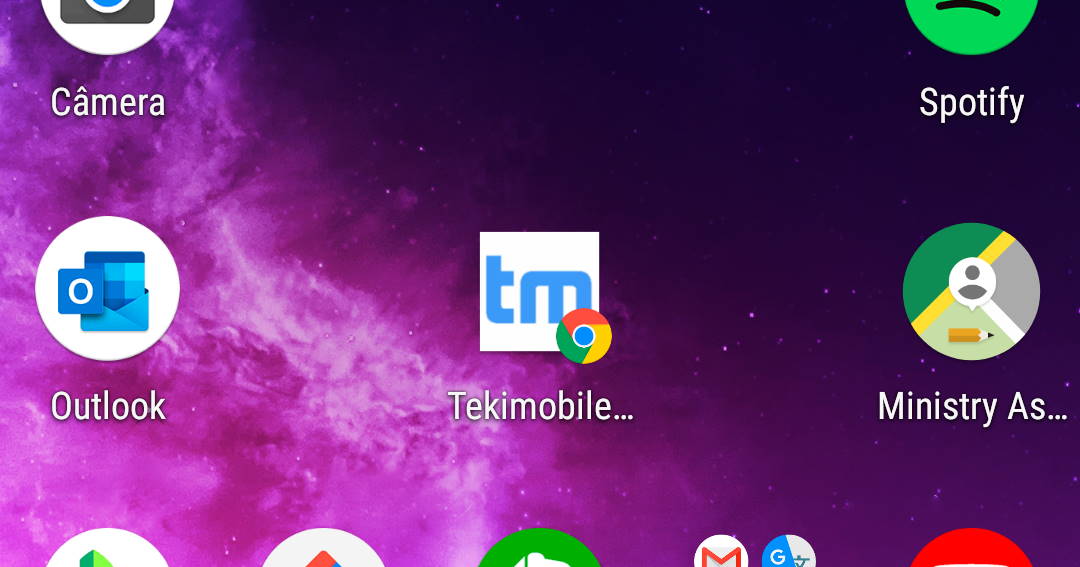▲
- O Firefox permite criar atalhos na tela inicial do Android facilmente.
- Para adicionar um site, acesse o menu e toque em “Instalar”.
- Atalhos podem ser personalizados usando aplicativos de terceiros.
- Remover atalhos é simples: pressione e arraste para “Remover”.
Adicionar atalhos na tela inicial do Android é uma maneira prática de acessar seus sites favoritos rapidamente. O Firefox facilita esse processo, permitindo que você crie ícones na tela inicial com apenas alguns toques. Neste guia, você aprenderá como adicionar, personalizar e gerenciar esses atalhos de forma simples e eficaz, garantindo que sua experiência de navegação seja ainda mais conveniente.
Como adicionar sites na tela inicial do Firefox?
O Firefox também permite atalhos na tela inicial do Android de maneira simples e direta. Este processo é semelhante ao do Chrome, mas com algumas diferenças na interface.
Passo a passo para criar atalhos no Firefox
Para adicionar um site à tela inicial usando o Firefox, abra o navegador e navegue até o site desejado. Toque no menu (três pontos) no canto superior direito da tela. Em seguida, role para baixo e toque em “Instalar”. Confirme a instalação quando solicitado, e o atalho será adicionado à sua tela inicial.
Personalizar seus atalhos do Firefox
O Firefox, assim como outros navegadores, geralmente usa o ícone do site para o atalho. Embora o Firefox não ofereça opções nativas para personalizar ícones de atalho diretamente, existem alternativas. Você pode usar aplicativos de terceiros disponíveis na Play Store para customizar os ícones se desejar uma aparência mais personalizada.
Gerenciar e remover atalhos criados pelo Firefox
Para remover atalhos da tela inicial criados pelo Firefox, basta pressionar e segurar o ícone na tela inicial. Arraste-o para a opção “Remover” ou “Excluir” que aparece na parte superior ou inferior da tela. Essa ação remove apenas o atalho, e não desinstala o Firefox ou exclui o site dos seus favoritos.
Como personalizar o ícone do atalho na tela inicial?
A personalizar ícones de atalho na tela inicial do seu Android pode dar um toque único ao seu dispositivo. Embora nem todos os navegadores ofereçam essa funcionalidade diretamente, existem métodos alternativos para conseguir esse efeito.
Usando aplicativos de terceiros
Uma das formas mais comuns de criar atalhos no Android com ícones personalizados é através de aplicativos disponíveis na Play Store. Aplicativos como Icon Changer e Awesome Icons permitem que você modifique a aparência dos seus atalhos existentes. Eles funcionam criando um novo atalho com o ícone desejado, sem alterar o aplicativo original.
Passo a passo com Icon Changer
Para usar o Icon Changer, por exemplo, abra o aplicativo e selecione o atalho que você deseja modificar. Escolha uma nova imagem da sua galeria ou use um dos ícones padrão oferecidos pelo aplicativo. Ajuste o nome, se desejar, e salve as alterações. Um novo atalho com o ícone personalizado será adicionado à sua tela inicial.
Considerações adicionais
Lembre-se que esses aplicativos criam uma “cópia” do atalho original. O atalho antigo ainda existirá, então você pode querer remover atalhos da tela inicial desnecessários para evitar confusão. Além disso, alguns launchers personalizados também oferecem opções nativas para personalizar ícones de atalho, então vale a pena explorar as configurações do seu launcher.
Como remover atalhos da tela inicial do Android?
Remover atalhos da tela inicial do seu Android é um processo simples e rápido. Seja para organizar melhor sua tela ou para se livrar de atalhos que não são mais úteis, o procedimento é quase sempre o mesmo em diferentes dispositivos e launchers.
Passos básicos para remover atalhos
Para remover atalhos da tela inicial, comece localizando o atalho que você deseja excluir. Pressione e segure o ícone do atalho por alguns segundos. Em seguida, arraste o ícone para a parte superior da tela, onde geralmente aparece a opção “Remover” ou “Excluir”. Solte o ícone sobre essa opção para removê-lo.
Alternativas dependendo do launcher
Alguns launchers podem apresentar pequenas variações. Em vez de arrastar o ícone para uma opção na parte superior da tela, pode ser que apareça um menu pop-up com a opção “Remover”. Basta tocar nessa opção para excluir o atalho. O processo é intuitivo e similar na maioria dos dispositivos.
O que acontece ao remover um atalho?
É importante lembrar que remover atalhos da tela inicial não desinstala o aplicativo ou exclui o site dos seus favoritos. Apenas remove o ícone de acesso rápido da sua tela inicial, permitindo que você reorganize e personalize seu dispositivo conforme necessário. Você sempre poderá adicionar site à tela inicial novamente, se desejar.
Como adicionar atalhos no Samsung Internet?
O navegador Samsung Internet também facilita a criação de atalhos na tela inicial do Android. O processo é bastante semelhante ao do Chrome e Firefox, mas com um design de interface próprio.
Criando atalhos passo a passo
Para adicionar site à tela inicial usando o Samsung Internet, abra o navegador e acesse o site desejado. Toque no menu (três linhas horizontais) no canto inferior direito da tela. Em seguida, selecione a opção “Adicionar página a” e, depois, escolha “Tela inicial”.
Opções de personalização no Samsung Internet
O Samsung Internet geralmente permite que você personalize o título do atalho antes de adicioná-lo à tela inicial. No entanto, a opção de personalizar ícones de atalho diretamente no navegador pode ser limitada. Se desejar mais opções de personalização, considere usar aplicativos de terceiros disponíveis na Play Store.
Gerenciando seus atalhos
Para remover atalhos da tela inicial criados pelo Samsung Internet, pressione e segure o ícone do atalho na tela inicial. Arraste-o para a opção “Remover” ou “Excluir”. Isso removerá o atalho sem afetar o site em seus favoritos ou histórico de navegação.
Como adicionar atalhos no Microsoft Edge?
O Microsoft Edge também oferece uma maneira prática de criar atalhos no Android. O processo é intuitivo e semelhante aos outros navegadores, permitindo fácil acesso aos seus sites favoritos.
Passos para criar um atalho
Para adicionar site à tela inicial com o Microsoft Edge, abra o navegador e navegue até o site desejado. Toque no menu (três pontos) localizado no canto inferior da tela. No menu que aparece, selecione “Adicionar à tela inicial”.
Personalização e gerenciamento
O Edge permite que você personalize o nome do atalho antes de adicioná-lo. No entanto, as opções para personalizar ícones de atalho diretamente no navegador são limitadas. Para maior customização, você pode usar aplicativos de terceiros.
Remoção de atalhos
Para remover atalhos da tela inicial que foram criados pelo Microsoft Edge, pressione e segure o ícone do atalho na tela inicial. Arraste-o para a opção “Remover” ou “Excluir”. Essa ação remove apenas o atalho, sem desinstalar o aplicativo ou afetar seus favoritos.
Passo a passo para adicionar atalhos no Chrome
O Chrome é um dos navegadores mais utilizados no Android, e criar atalhos no Android com ele é um processo simples. Com apenas alguns toques, você pode ter seus sites favoritos acessíveis diretamente na tela inicial.
Como criar um atalho no Chrome
Primeiro, abra o navegador Chrome e navegue até o site que você deseja transformar em atalho. Toque no menu (três pontos) no canto superior direito da tela. No menu que aparece, toque em “Adicionar à tela inicial”.
Personalizando o atalho
Uma janela pop-up será exibida, permitindo que você personalize o nome do atalho. Digite o nome desejado e toque em “Adicionar”. O Chrome perguntará se você deseja que o atalho seja adicionado automaticamente ou se prefere arrastá-lo para o local desejado na tela inicial.
Gerenciando seus atalhos na tela inicial do Android
Depois de adicionado, o atalho aparecerá na sua tela inicial como um ícone. Para remover atalhos da tela inicial, basta pressionar e segurar o ícone e arrastá-lo para a opção “Remover” ou “Excluir”, geralmente localizada na parte superior da tela. Para mais detalhes, você pode consultar o artigo completo aqui.
Passo a passo para adicionar atalhos no Firefox
O Firefox também permite que você crie atalhos na tela inicial do Android para seus sites favoritos. O processo é simples e direto, tornando o acesso aos seus sites mais rápidos.
Criando um atalho no Firefox
Primeiramente, abra o navegador Firefox e navegue até o site que você deseja transformar em atalho. Toque no menu (três pontos) localizado no canto superior direito da tela. No menu que aparece, toque na opção “Instalar”.
Confirmando a instalação
Após tocar em “Instalar”, o Firefox solicitará uma confirmação. Confirme a instalação, e o atalho será adicionado automaticamente à sua tela inicial. Este passo garante que você realmente deseja adicionar site à tela inicial.
Gerenciando seus atalhos na tela inicial do Android
Para remover atalhos da tela inicial criados pelo Firefox, pressione e segure o ícone do atalho na tela inicial. Arraste o ícone para a opção “Remover” ou “Excluir” que aparece. Essa ação remove apenas o atalho, não afetando seus favoritos ou histórico de navegação.
Perguntas Frequentes sobre Atalhos na Tela Inicial do Firefox
Abra o Firefox, acesse o site desejado, toque no menu e selecione “Instalar”.
Sim, você pode usar aplicativos de terceiros para personalizar ícones de atalho.
Pressione e segure o ícone do atalho e arraste para a opção “Remover”.
Remover um atalho não exclui o site dos favoritos, apenas remove o ícone da tela inicial.
Além do Firefox, navegadores como Chrome, Samsung Internet e Microsoft Edge também permitem adicionar atalhos.